有時,當您嘗試關閉或重新啟動Windows 10時,可能會永遠陷入“關機”或“重新啟動”圖標的計算機中,而該圖標只會不斷旋轉。
並非只有少數用戶報告說Windows 10在更新後不會關閉,甚至顯示變黑,但CPU風扇仍在運行,並且指示燈閃爍。
可能的原因可能很多。
但是Windows 10關機時卡住的主要原因是混合關機功能(也稱為快速啟動)。同樣,不正確的電源配置,系統文件損壞,掛起的Windows更新也將導致計算機無法關閉或重新啟動。
Contents
電腦無法關閉Windows 10
好吧,如果您還遇到類似問題,Windows 10不會在重啟後立即關閉。以下是最佳修復,它們將幫助您輕鬆解決問題。
禁用Windows 10快速啟動功能
如前所述,此問題背後的主要原因是混合關機(Hybrid Shutdown),也稱為快速啟動功能,它通過休眠內核會話來減少計算機的啟動和關閉時間,這意味著您的計算機無法完全關閉。但是,除了節省啟動或關閉計算機的時間之外,它還可能導致設備錯誤並阻止計算機關閉。讓我們按照以下步驟禁用快速啟動功能。
- 右鍵單擊Windows 10開始菜單,選擇電源選項。
- 在新窗口中,單擊右側的“其他電源設置”。
- 在這裡,在電源選項中,單擊窗口左側的“選擇電源按鈕的功能”。
- 現在,單擊“更改當前可用的設置”以修改系統的關機設置。
- 取消選中“啟用快速啟動(推薦)”,然後點擊“保存更改”。
- 完成此步驟後,重新啟動計算機,然後檢查問題是否解決。
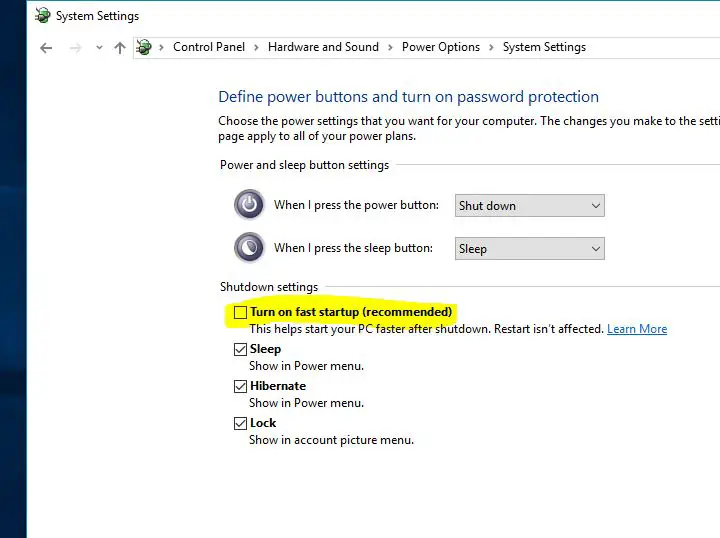
安裝最新的Windows更新
Microsoft定期發布具有各種錯誤修復和安全性改進的累積更新。並安裝最新的Windows更新也可以解決以前的問題。因此,我們建議在應用任何其他解決方案之前,檢查並安裝最新的Windows更新。
- 搜索設置並選擇第一個結果,
- 單擊“更新和安全性高於Windows更新”,
- 單擊右側的“檢查更新”按鈕,以允許從Microsoft服務器下載並安裝最新的Windows。
- 關機後,重新啟動PC以應用它們。
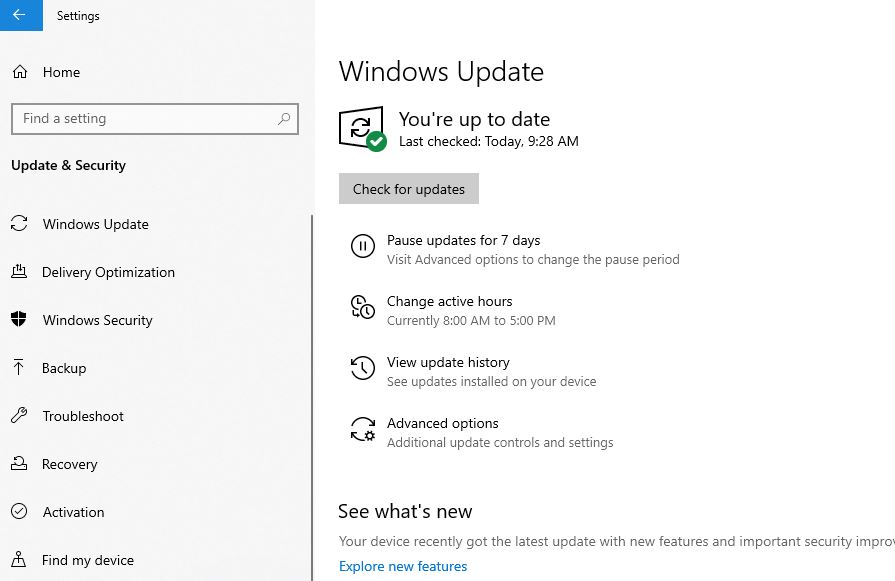
重置電源計劃默認值
有時,導致此問題的原因可能是您的電源計劃設置。特別是如果您有無法關閉的Windows 10筆記本電腦,則需要通過執行以下操作將電源計劃設置重置為默認設置:
- 打開控制面板,
- 搜索並選擇電源選項,
- 找到您當前的電源計劃,然後單擊 旁邊的“更改計劃設置”
- 單擊 更改高級電源設置。
- 最後,單擊“還原計劃默認設置”按鈕。
- 單擊“應用”,然後單擊“確定”保存更改。
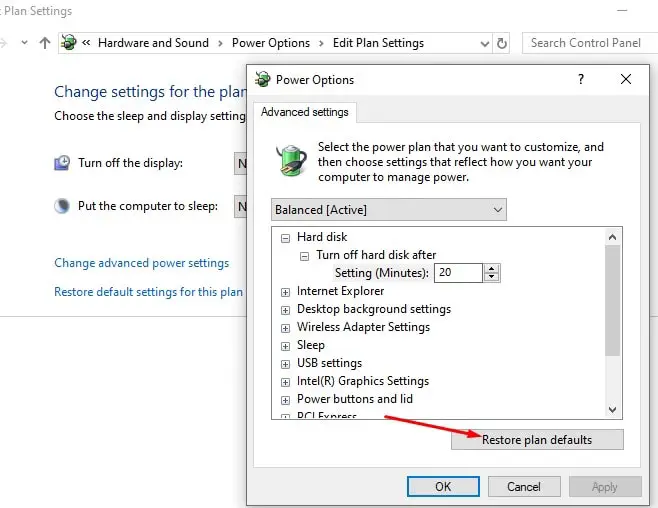
運行內置疑難解答
運行可優化電源計劃設置的內置電源故障排除程序,並運行和Windows Update故障排除程序,如果有任何暫掛的Windows更新阻止Windows 10完全關閉,則可診斷該問題。
- 在開始菜單中搜索故障排除設置並選擇第一個結果,
- 首先,在右側找到電源,選擇它,然後單擊“運行故障排除程序”,
- 讓Windows診斷並解決與電源配置有關的問題,
- 完成後,找到並選擇Windows Update,然後運行問題排查工具,
- 該檢查是否有任何等待安裝的Windows更新,可能會阻止Windows關閉。
- 重新啟動Windows 10一旦您同時運行了故障排除程序並檢查了關閉或重新啟動計算機時是否再沒有問題。
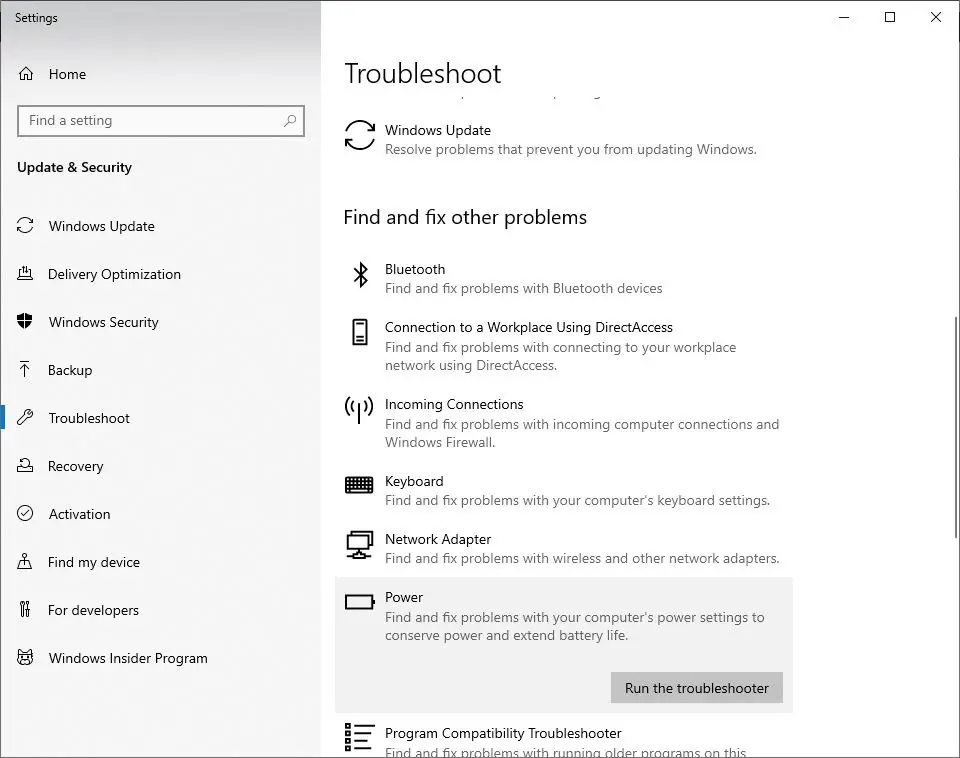
執行SFC命令
再次,損壞的系統文件可能會阻止Windows 10完全關閉。運行系統文件檢查器或sfc.exe實用工具,該工具可以還原損壞的系統文件。並可能有助於解決問題。
- 在Cortana搜索上搜索CMD並以管理員身份運行。
- 在命令提示符下,鍵入sfc / scannow 並按Enter鍵
- 此過程將花費一些時間,因為它將在Windows 10上搜索並識別損壞的文件。
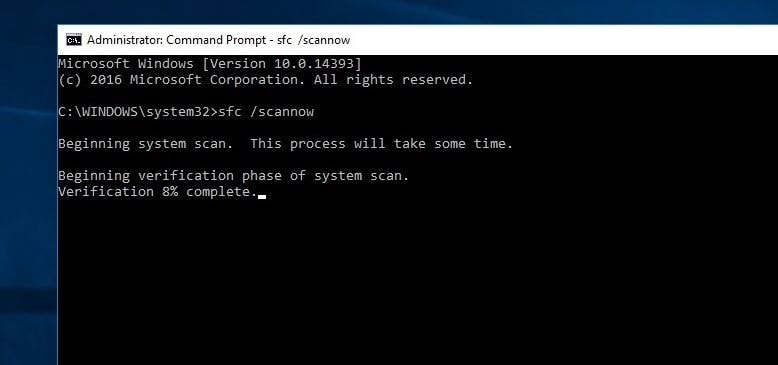
如果找到任何sfc實用程序,請嘗試使用正確的實用程序將其還原。驗證完成後,重新啟動PC並檢查關閉電源後仍然面臨PC無法關閉的問題。
在Windows 10上更改BIOS引導順序
- 通過按Windows鍵和I鍵盤快捷鍵啟動Windows設置,
- 在這裡,導航到“更新和安全性”。點擊左側窗格上的恢復。
- 在高級啟動中可以看到,有一個選項立即重啟。
- 在這裡單擊疑難解答,然後單擊高級選項> UEFI固件設置。
現在,單擊重新啟動。 - 您將進入啟動頁面。
- 在啟動選項卡上,選擇“默認”或HDD
- 要保存更改,請按F10並退出BIOS設置。
- 完成這些方法後,請檢查與Windows 10重新啟動有關的問題,此問題在解決了關機問題之後還是沒有得到解決。
通過CMD執行完全關閉過程
仍然需要幫助嗎?讓我們使用命令提示符強制Windows 10完全關閉
- 在Cortana搜索上搜索CMD並以管理員身份運行。
- 在此輸入命令“ shutdown / s / f / t 0”
此修復程序將完全關閉您的系統。此外,快速啟動功能不能完全關閉您的PC。而是它使內核會話休眠。執行完此步驟後,檢查關閉計算機後仍然無法關閉計算機的問題。






![[已修復] Microsoft Store無法下載應用程序和遊戲](https://oktechmasters.org/wp-content/uploads/2022/03/30606-Fix-Cant-Download-from-Microsoft-Store.jpg)
![[已修復] Microsoft Store無法下載和安裝應用程式](https://oktechmasters.org/wp-content/uploads/2022/03/30555-Fix-Microsoft-Store-Not-Installing-Apps.jpg)
